Tina_Linux量产测试使用指南_new
OpenRemoved_Tina_Linux_量产测试_使用指南_new
1 概述
文档主要描述如何配置tinatest 并搭建量产测试环境。
1.1 编写目的
• 介绍量产配置方法; • 介绍量产测试环境搭建流程; • 介绍如何使用dragonMAT 软件; • 方便开发人员按照说明进行量产环境的搭建。
1.2 适用范围
适用于Tina 3.0 之后的Tina Linux。
1.3 相关人员
量产测试人员和tinatest 开发或应用人员。
2 配置
2.1 TinaTest 配置
在tina/目录下执行”make menuconfig” 进行配置:
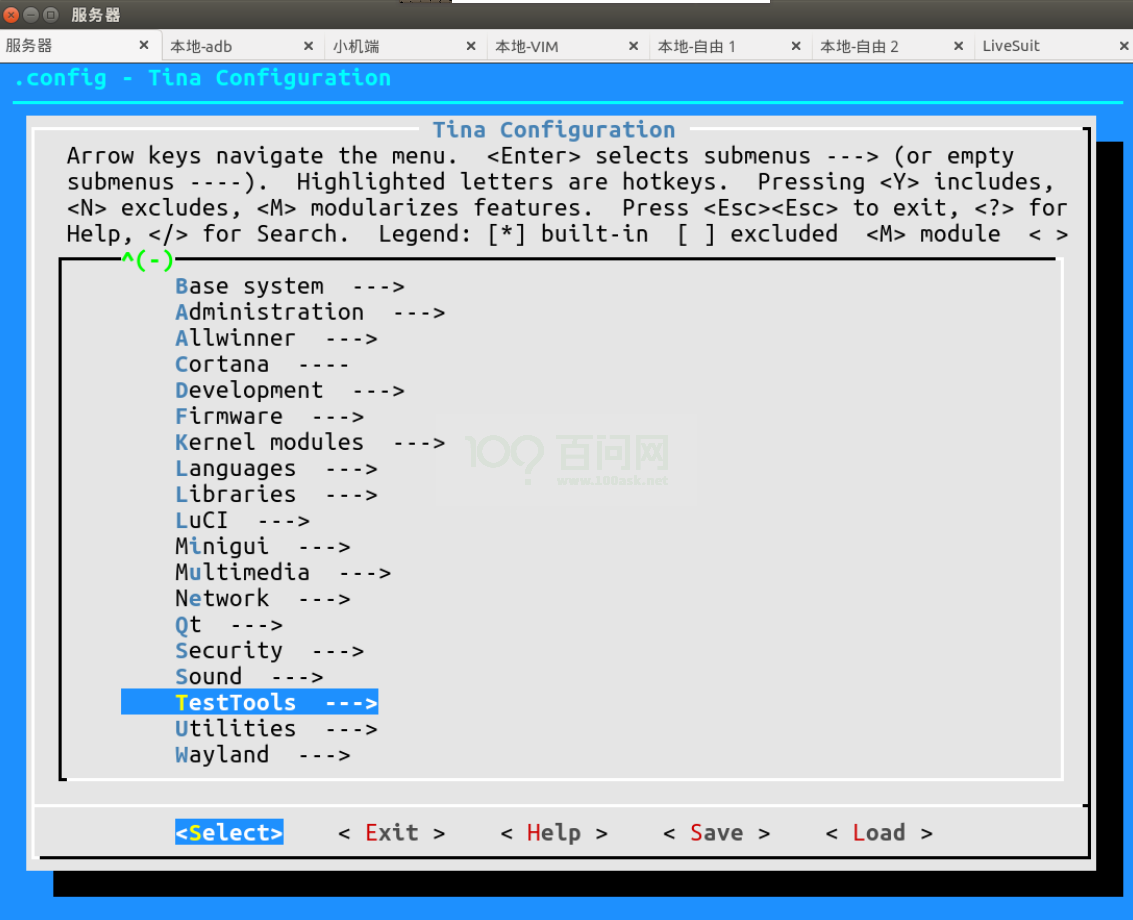
选择TestTools->tinatest->System Config->global->outlog,这里选择DragonMAT:
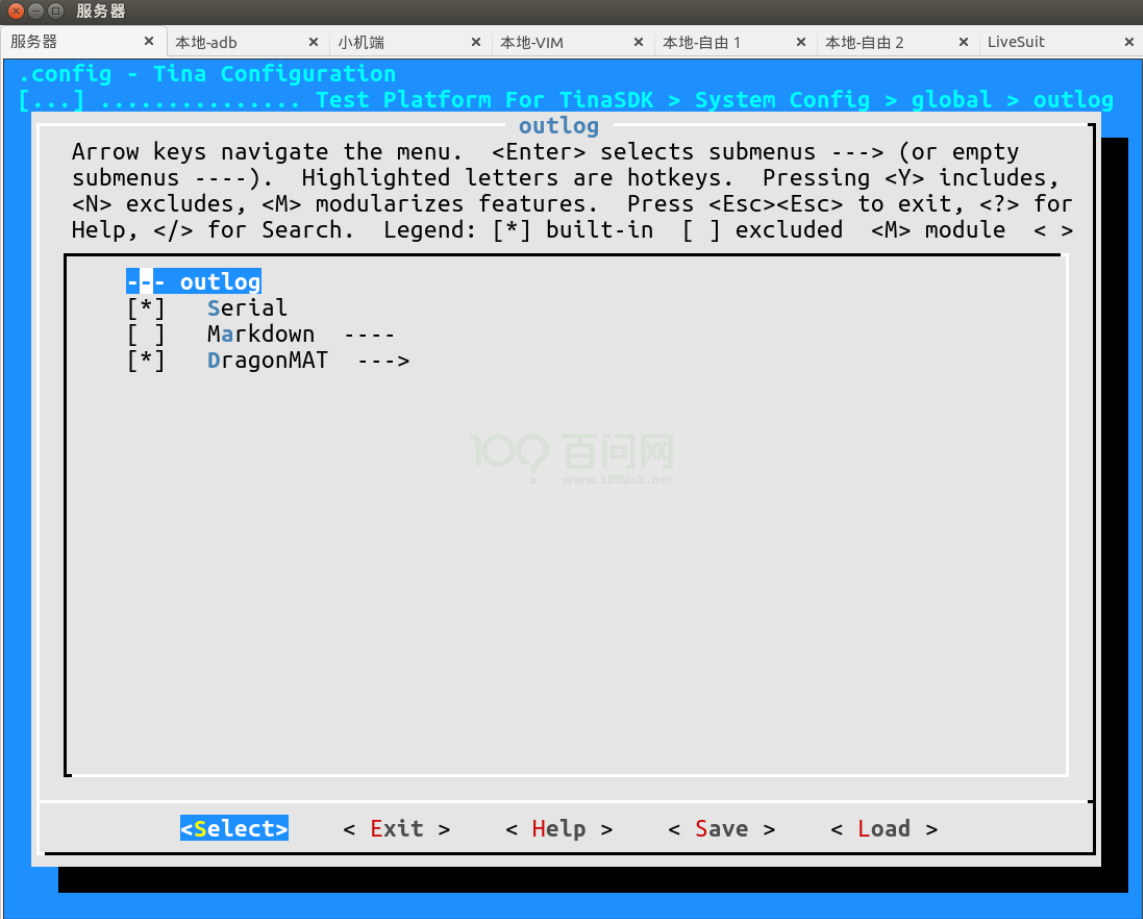
DragonMAT 有三个子项可供选择:
配置项 | 含义 |
|---|---|
wait_till_connected | 等待dragonMAT 连接上设备,再进行测试。 |
exit_when_end | 当测试结束时退出dragonMAT。 |
exit_call | 在DragonMAT 测试通过,结束前调用执行对应的文件 |
这里选中wait_till_connected,exit_when_end,exit_call 根据需要选择。
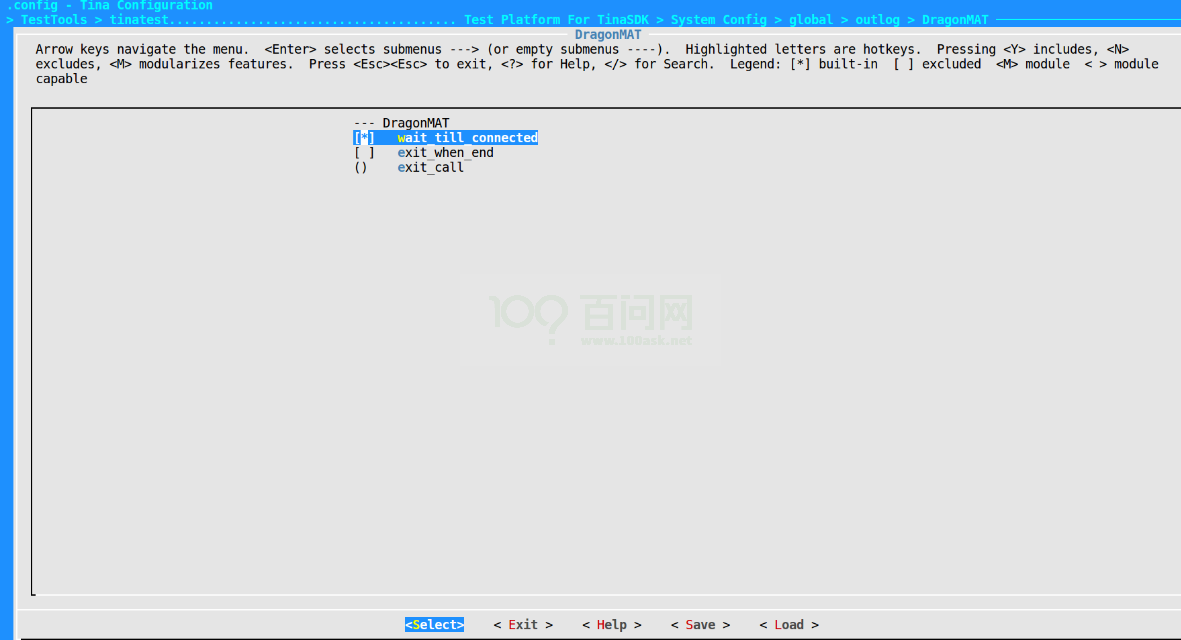
Exit 到TestTools->tinatest 界面,选择base,进行量产测试用例的选择:
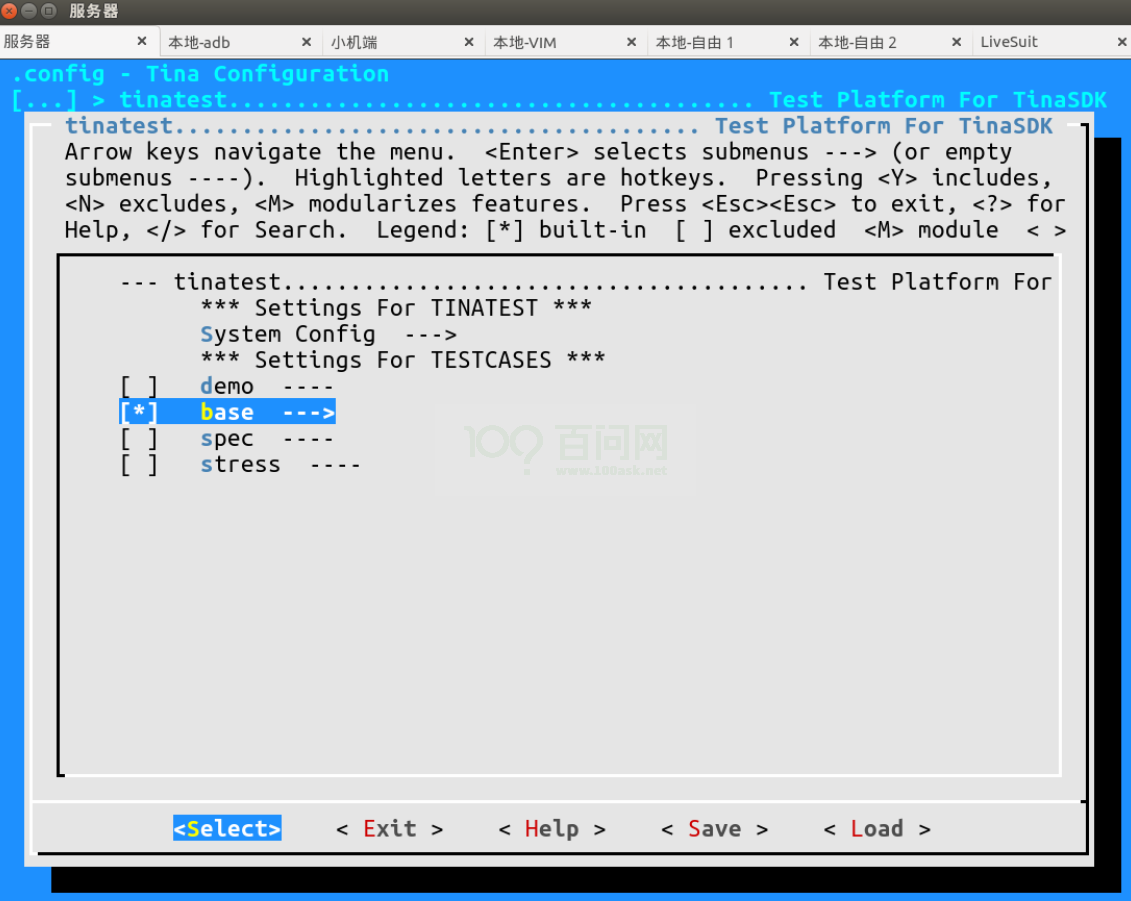
选择base 下的production,该选项下的所有测试用例都是量产测试用例,可根据测试需求进行 选择。其名称格式为:+ “tester”。 例如:cameratester 就是测试camera 的测试用例。
!
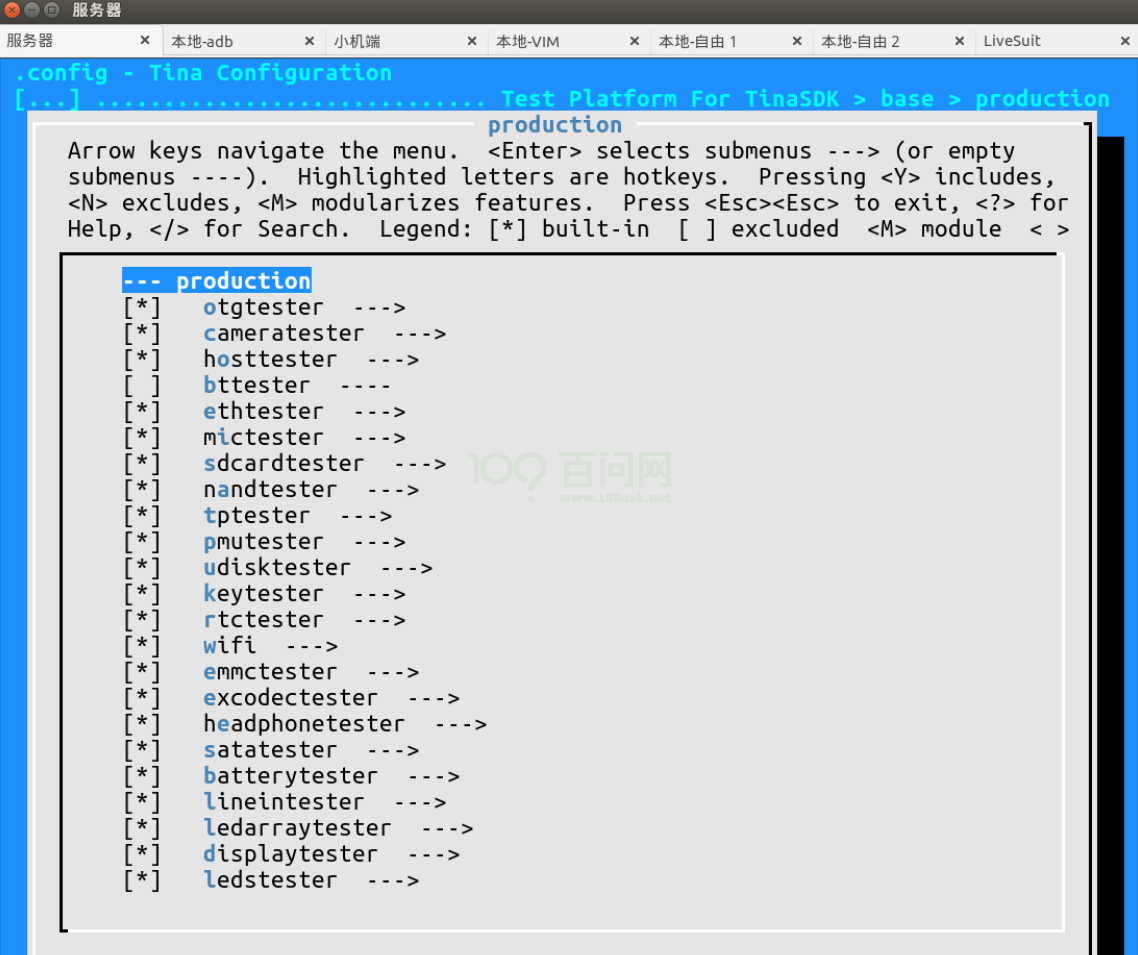
打开每一个测试用例,能够对用例进行配置。每一个测试用例的具体配置请参考“2.2 用例配 置”。在对tinatest 及其测试用例进行配置后,即可选择Save,点击OK 保存配置,进行固件的 编译或者ipk 包的编译。
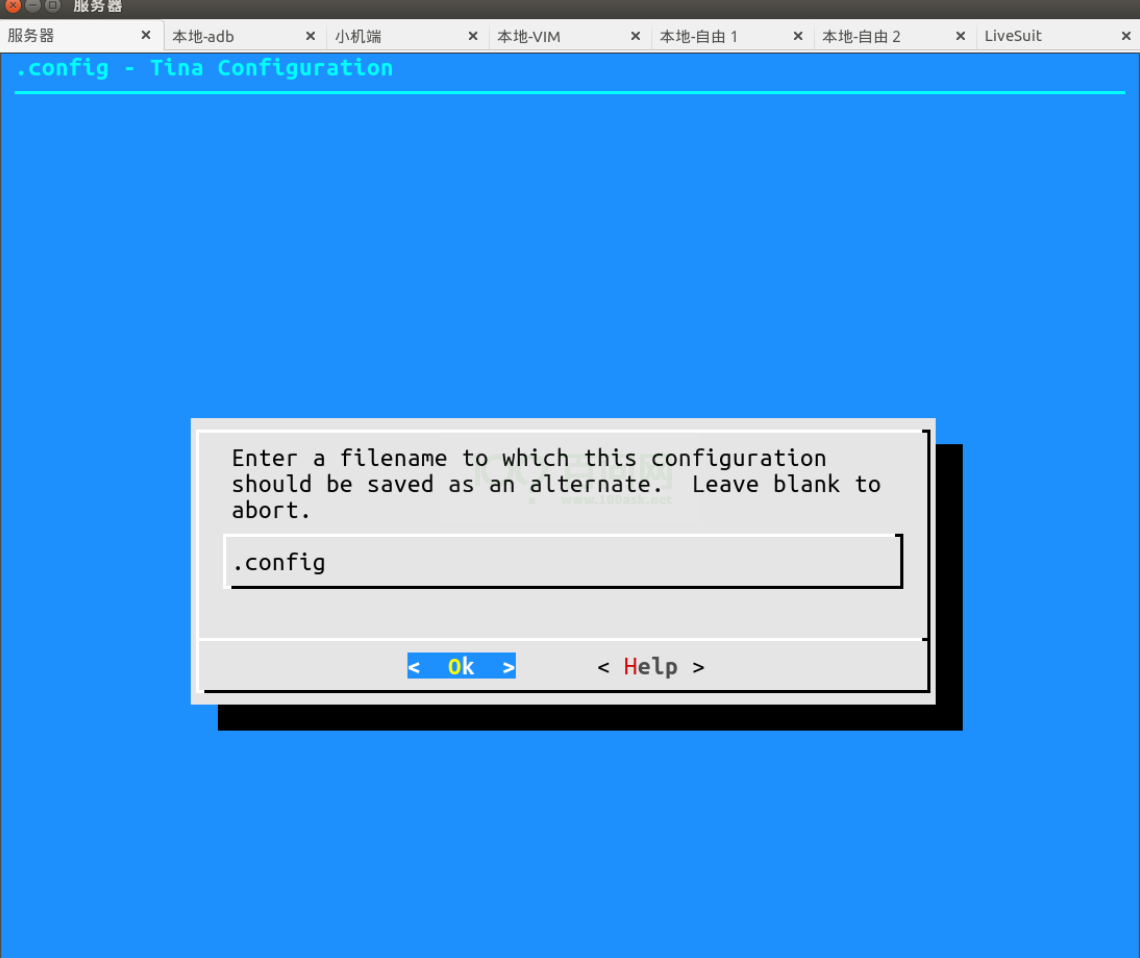
2.2 用例配置
一般来说,只要在base->production 下选中测试用例,使用默认配置即可。 但对于某些特殊的测试用例(硬件相关&特殊需求),请根据实际情况更改配置,以确保测试的 准确性。测试用例的正确执行有两个前提:1. 测试用例及其依赖被正确安装;2. 测试用例被正确 配置。 在menuconfig 中选中测试用例后,进入该测试用例的配置菜单。例如:pmutester 的配置菜 单。
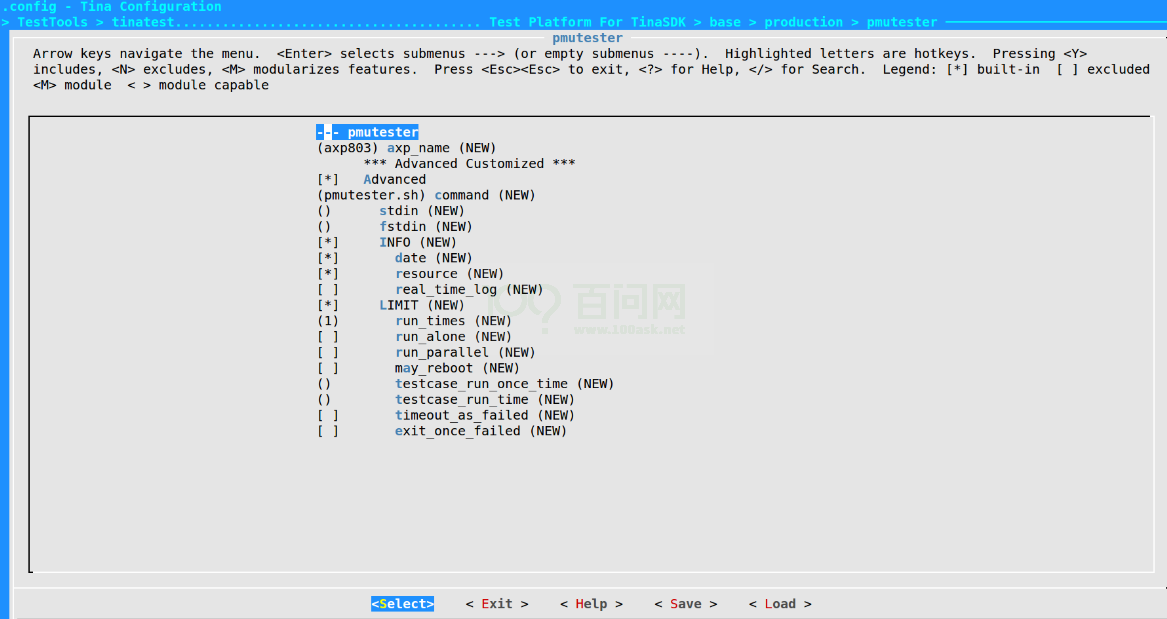
测试用例配置项分为普通配置项和高级配置项: 普通配置项用于修改测试用例的测试参数,例如上图第二行的axp_name,则修改pmu 测试用 例的芯片名为axp803。 高级配置项用于控制测试用例的测试行为,只有在使能了Advanced 时才会显示。例如 run_times 配置执行次数,command 配置脚本执行命令等。 一般情况下,修改普通配置项即可完成测试,不需要使用高级配置项。高级配置项每一项的含义 请参考文档《Tina Linux Tinatest 测试使用指南》。 以下用例配置都是在base->production 下选中了对应测试用例的情况下进行的配置。
2.2.1 cameratester
测试camera 模块功能:加水印、连拍、改分辨率。 a. 安装 在命令行中进入内核根目录,执行make menuconfig 进入配置主界面,并按以下配置路径操作 选择编译camera 相关模块:
Kernel modules
└─>Video Support
└─>kmod-sunxi-vfe首先选择Kernel modules 进入下一项配置,如下图所示:
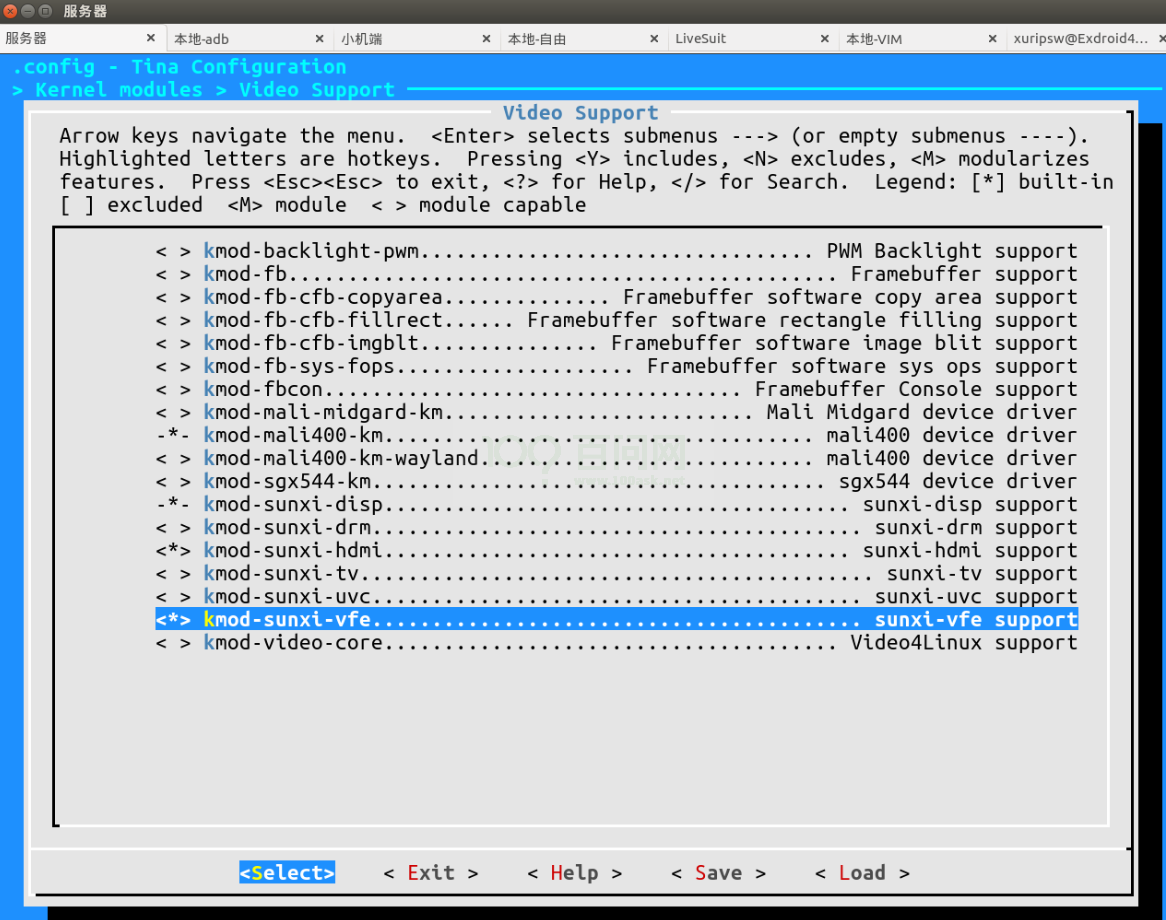
一些平台由于框架不同(如V853),选择video 的modules 会有不同,如下:
Kernel modules
└─>Video Support
└─>kmod-vin-v4l2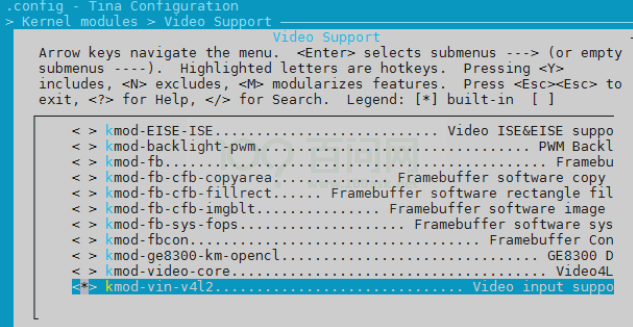
说明 要选择当前要测试的板子上对应的camera 模块。
b. 私有配置 无需额外配置。
2.2.2 sdcardtester
测试sd 卡功能。 a. 安装 base->production 中选中sdcardtester 即可。 b. 私有配置 无需额外配置。
2.2.3 nandtester
测试nand flash 功能。
a. 安装 base->production 中选中nandtester 即可。 b. 私有配置 无需额外配置。
2.2.4 tptester
测试触摸屏功能。 a. 安装 在tina 根目录执行make menuconfig 进入配置主界面,并按以下配置路径操作选择触摸屏模 块:
Kernel modules
└─>Input modules
└─>kmod-touchscreen-gt82x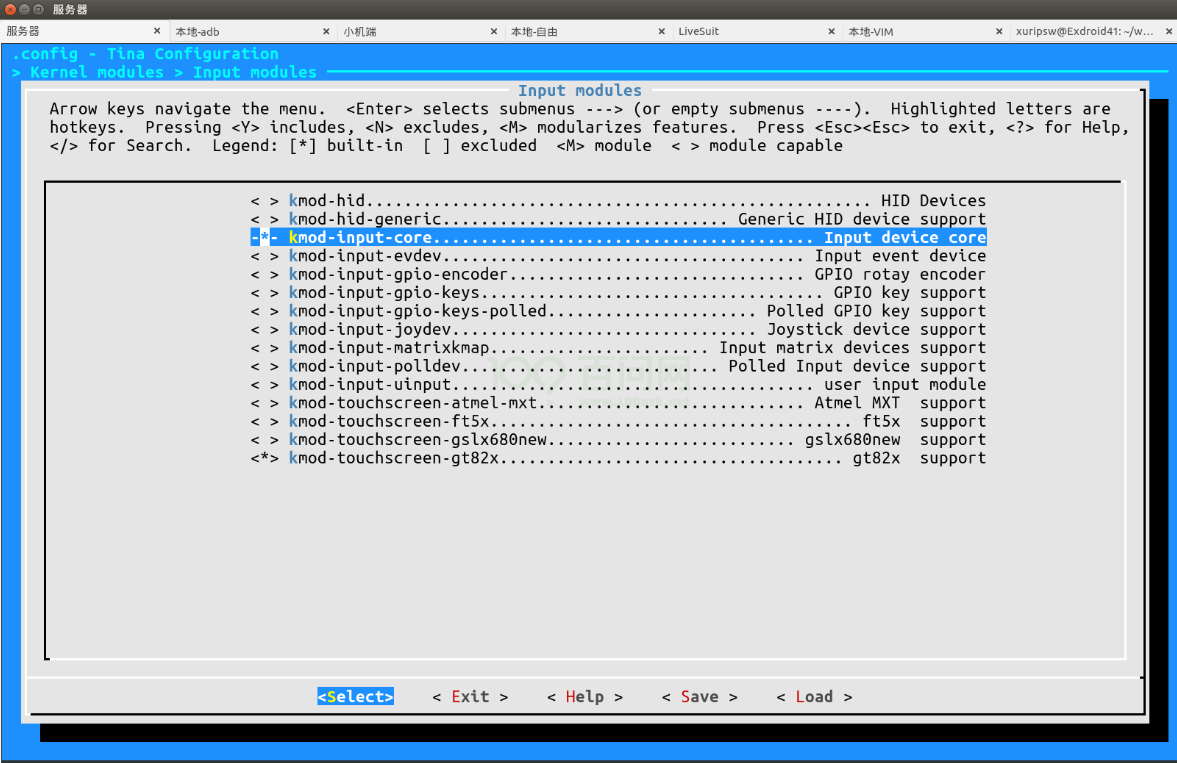
说明 根据当前所用触摸屏选择对应的模块,例如当前选用的是gt82x 触摸屏。 b. 私有配置 tp_name: 触摸屏的名称。 touch_times: 触摸次数。
2.2.5 pmutester
测试电源管理模块功能。 a. 安装 base->production 中选中pmutester 即可。 b. 私有配置 axp_name: 设备端所使用的电源管理芯片。
板子与axp_name 对应关系如下:
板子 | axp_name |
|---|---|
R16 | axp22_board |
R40 | axp221s |
R18 | axp803 |
R818 | axp803 |
MR813 | axp803 |
v853 | axp2101 |
2.2.6 keytester
测试按键功能。 a. 安装 在tina 根目录中执行make kernel_menuconfig 进入配置主界面,并按以下配置路径操作选择 编译:
Device Drivers
└─>Input device support
└─>Keyboards
└─>softwinner KEY BOARD support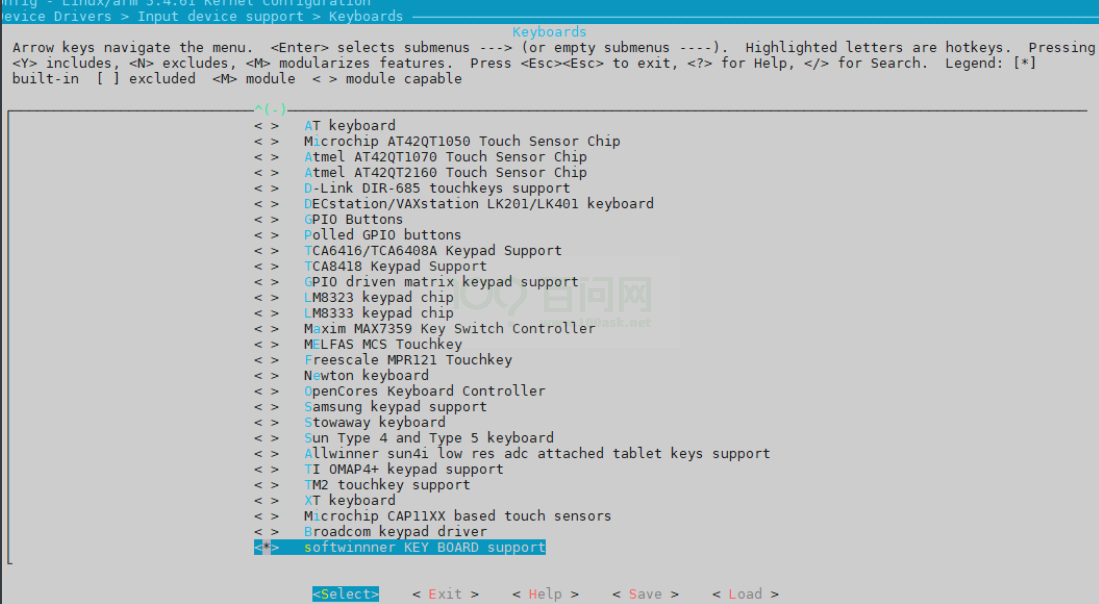
b. 私有配置 number_of_keys: 根据实际板子的按键情况,配置按键数目,一般开发板上adc 按键都是5 个,而测试keytester 默认配置是2 个。
2.2.7 rtctester
测试rtc 功能。 a. 安装 base->production 中选中rtctester 即可。 b. 私有配置 无需额外配置。
2.2.8 wifitester
测试wifi 是否正常启动。
a. 安装
- base->production->wifi 中选中wifitester。
- 配置。 内核配置:
- AP6212/AP6212A 等芯片,在Tina 根目录下执行:
$ make kernel_menuconfig选择编译Broadcom 无线网卡驱动为模块 wifi:(编译成模块)
Device Drivers --->
Network device support --->
Wireless LAN --->
<M> Broadcom FullMAC wireless cards support
(/lib/firmware/fw_bcmdhd.bin) Firmware path
(/lib/firmware/nvram.txt) NVRAM path- RTL8188EU,在Tina 目录下执行:
make kernel_menuconfig选择编译RTL8188EU 为模块
Device Drivers --->
Network device support --->
Wireless LAN --->
<M> Realtek 8188E USB WIFI- XR819 在Tina 目录下执行:
$ make kernel_menuconfig选择编译XRadio 无线网卡驱动为模块
wifi:(编译成模块)
Device Drivers --->
Network device support --->
Wireless LAN --->
<M> XRadio WLAN support --->Tina 配置:
- AP6212/AP6212A 等芯片,在Tina 目录下执行:
$ make menuconfig以AP6216 为例,选中使用AP6212,系统就会将AP6212 的驱动模块拷贝到制定位置,使得 系统固件烧写后在Tina 系统中保存,并且在系统启动时能够自动加载。以下配置实现WIFI 驱动 拷贝以及开机自动加载:
Kernel modules--->
Wireless Drivers--->
<*> kmod-net-broadcom以下配置编译拷贝wifi 的firmware:
Firmware--->
<*> ap6212-firmware.- RTL8188EU,内核选定之后,Tina 进行相关配置,在Tina 目录下执行:
$ make menuconfig选中使用RTL8188EU,系统就会将RTL8188EU 的驱动模块拷贝到制定位置,使得系统固件 烧写后在Tina 系统中保存,并且在系统启动时能够自动加载。以下配置实现wifi 驱动的拷贝以 及开机自动加载:
Kernel modules--->
Wireless Drivers--->
<*> kmod-net-rtl8188eu以下配置编译拷贝wifi 的firmware
Firmware--->
<*> r8188eu-firmware.- XR819 在Tina 目录下执行:
$ make menuconfig选中使用XR819,系统就会将XR819 的驱动模块拷贝到制定位置,使得系统固件烧写后在Tina 系统中保存,并且在系统启动时能够自动加载。以下配置实现WIFI 驱动拷贝以及开机自动加载:
Kernel modules--->
Wireless Drivers--->
-*- komd-cfg8021
...
<*> kmod-xradio-xr819以下配置编译拷贝wifi 的firmware:
Firmware--->
<*> xr819-firmware.b. 私有配置 max_test_times: 最大测试次数。
2.2.9 emmctester
测试emmc 功能。 a. 安装 base->production 中选中emmctester 即可。 b. 私有配置 can_format: 是否可以格式化。
2.2.10 satatester
测试sata 功能。 a. 安装 base->production 中选中satatester 即可。 b. 私有配置 format: 是否可以格式化。
2.2.11 batterytester
测试电池功能。 a. 安装 base->production 中选中batterytester 即可。 b. 私有配置 无需额外配置。
2.2.12 ledarraytester
测试mic 板上led 阵列的功能。 a. 安装
在tina/目录下执行make menuconfig 后,选择Utilities->led_test:
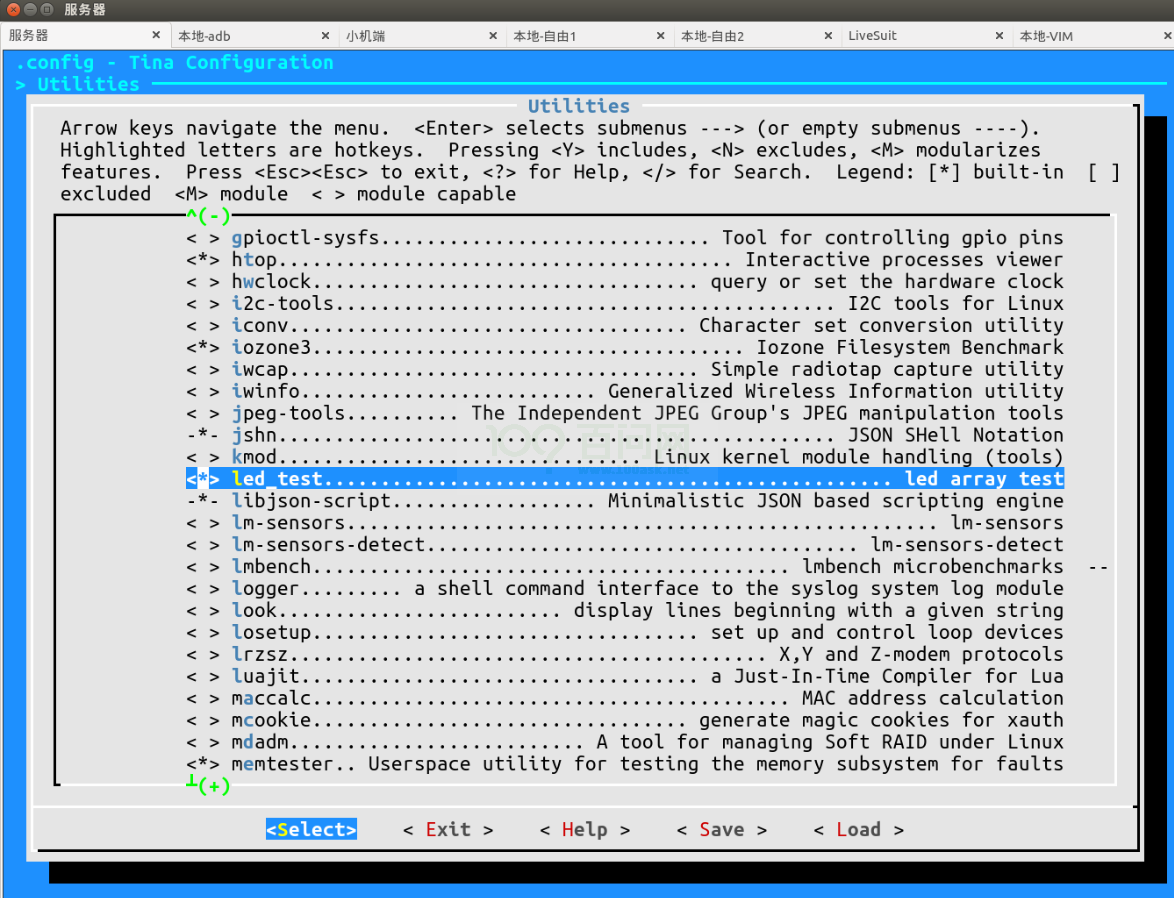
b. 私有配置 无需额外配置。
2.2.13 displaytester
测试display 模块功能。 a. 安装
base->production->displaytester 下根据测试需要选择相应测试用例:
hdmitester:测试HDMI功能是否正常,HDMI能否正常输出
brightnesstester:测试LCD的背光亮度调节功能
smartbacklighttester:测试智能背光功能是否正常
fbviewertester:测试能否正常显示bmp,jpeg,png图片在屏幕上
fbshottester:获取framebuffer信息,并保存成bmp格式的图片
capturetester:测试截屏功能
fbtester:测试framebuffer是否正常工作
yuviewtester:测试yuv格式图片是否显示正常
smartcolortester:测试smartcolor功能是否正常- tina/目录下执行make menuconfig,选中Kernel modules->Video Support->kmodsunxi- disp & kmod-sunxi-hdmi
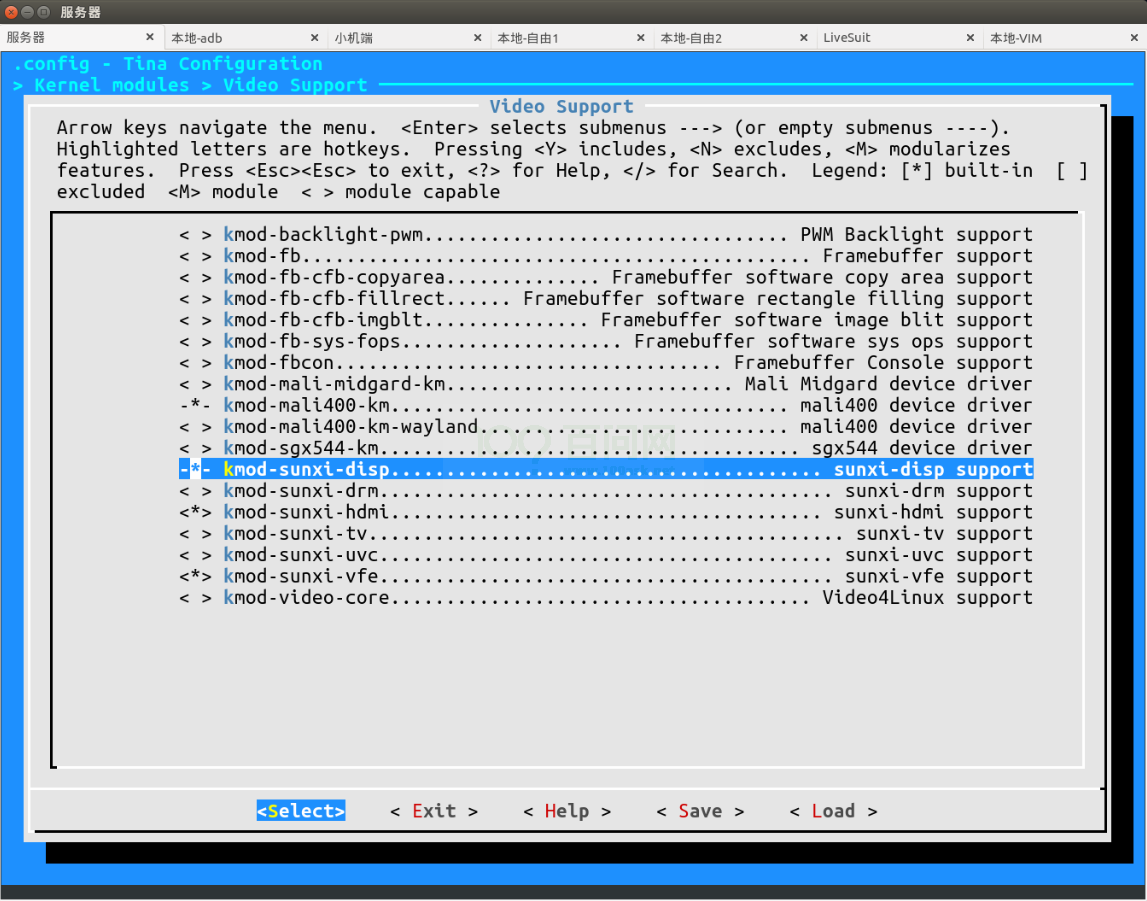
b. 私有配置
screen_id是屏幕的id,可赋值0或1,默认是0
hdmitester:
disp_tv_mode是显示的模式,暂时该值不起作用,默认是9
brightnesstester:
brightness是初始屏幕背光亮度,可赋值0到200,默认是80
smartbacklighttester:
fbviewertester:
fbshottester:
fb_id是framebuffer的id,根据在小机端生成的设备节点赋值,默认是0
capturetester:
layer_id是图层id,可以赋值0到11,默认是0,R16上赋值为3
channel_id是通道id,可以赋值0到4,默认是0,R11与F35赋值为2
layer_num是图层数,可以是0到11,默认是1,一般此参数不用修改
fbtester:
yuviewtester:
smartcolortester:
enhance_enable是否启用smartcolor模式,可赋值0或1,
0表示不启用,1表示启用,默认是1
enhance_mode是增强模式,默认是8
bright是亮度,可赋值0到100,默认是50
contrast是对比度,可赋值0到100,默认是50
saturation是饱和度,可赋值0到100,默认是50
hue是色相,可赋值0到100,默认是50
window_x,window_y,window_width,window_height
是窗口坐标与宽高,默认(0,0,800,1280)
其中bright,contrast,saturationhue,window_x,window_y,
window_width,window_height参数只在R6,R16平台上有效,其他平台直接设置启
用smartcolor模式即可2.2.14 ledstester
测试板载led 功能。 a. 安装 base->production 下选中ledstester 即可。 b. 私有配置 无需额外配置。
2.2.15 otgtester
测试usb otg 功能。 a. 安装 base->production 下选中otgtester 即可。 b. 私有配置 usb_count: 插入usb 数量。 usbctler: usb 控制器数量。
2.2.16 hosttester
测试usb 功能。 a. 安装
base->production 下选中hosttester 即可。 b. 私有配置 usb_count: 插入usb 数量。
2.2.17 udisktester
测试usb 输入设备功能。 a. 安装 base->production 下选中udisktester 即可。 b. 私有配置 usb_count: 插入usb 数量。
2.2.18 uarttester
测试uart 收发功能。 a. 安装 base->production 下选中udisktester,dts 使能对应uart 端口,硬件连接tx、rx。 b. 私有配置
uart_port:需要测试的uart端口
uart_baud:uart波特率
test_cycles:测试收发次数
test_bytes_per_cycle:单次收发字节数2.2.19 ethtester
测试eth 以太网连接功能。 a. 安装 base->production 下选中ethtester,硬件连接以太网口。 在tina 根目录下运行make kernel_menuconfig,选择:
Device Drivers >
Network device support >
Ethernet driversupport >
<*> Allwinner GMAC support
[*] Use extern phyb. 私有配置 无需额外配置。
2.2.20 regutester
测试regularot 电压设置读取等功能。 a. 安装 base->production 下选中regutester。 b. 私有配置 无需额外配置。 说明 目前该测试只用于R818 和MR813。
2.2.21 pintester
测试排针引脚gpio 输入输出功能。 a. 安装 base->production 下选中pintester。 b. 私有配置
gpio_num:所以测试的pin组数,比如说要测试一组pin,则是有两个gpio的pin引脚。
input_io:测试输入功能的GPIO,每增加一个GPIO,两个GPIO之间只需用括号相隔即可,如:PA1,PB12
output_io:测试输出能的GPIO,其余同上。
版3 测试环境搭建
1、研发人员打开dragonMAT 目录下的global.ini 文件,根据《dragonMAT 使用说明文档》 中2.1 节,结合测试需求对dragonMAT 进行配置,修改后保存。 2、研发人员配置好Tina & tinatest 后,编译出固件,并烧写到TF 卡。 3、研发人员将tina/out/< 方案名称,如: tulip-noma>/staging_dir/target/rootfs/etc/tinatest.json 放到PC 端指定目录,方便工人加载使用。
4 量产测试流程
4.1 准备测试
1、打开电脑上的量产测试软件。
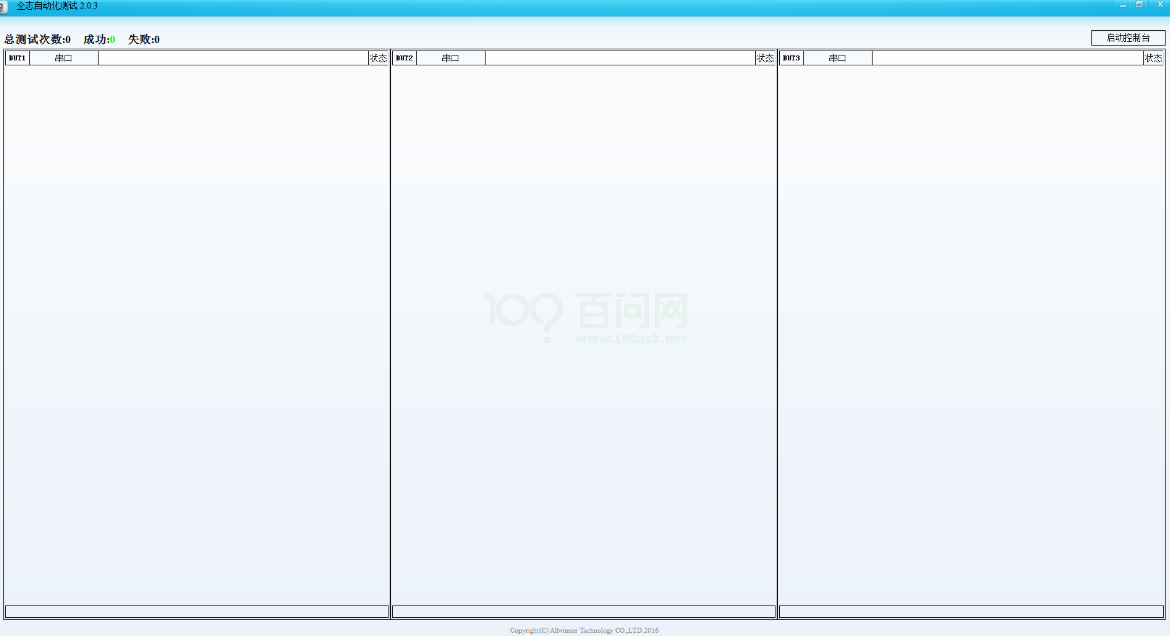
2、点击启动控制台。 3、将TF 卡插入样板对应位置。 4、样板连接电源线上电启动。 5、用USB 线,将样板与电脑连接。测试开始。 4.2 开始测试 1、在插入USB 线后,测试自动开始,如图。绿色的勾,表示测试通过;红色的叉,表示测试失 败。转圈圈,表示正在测试中。
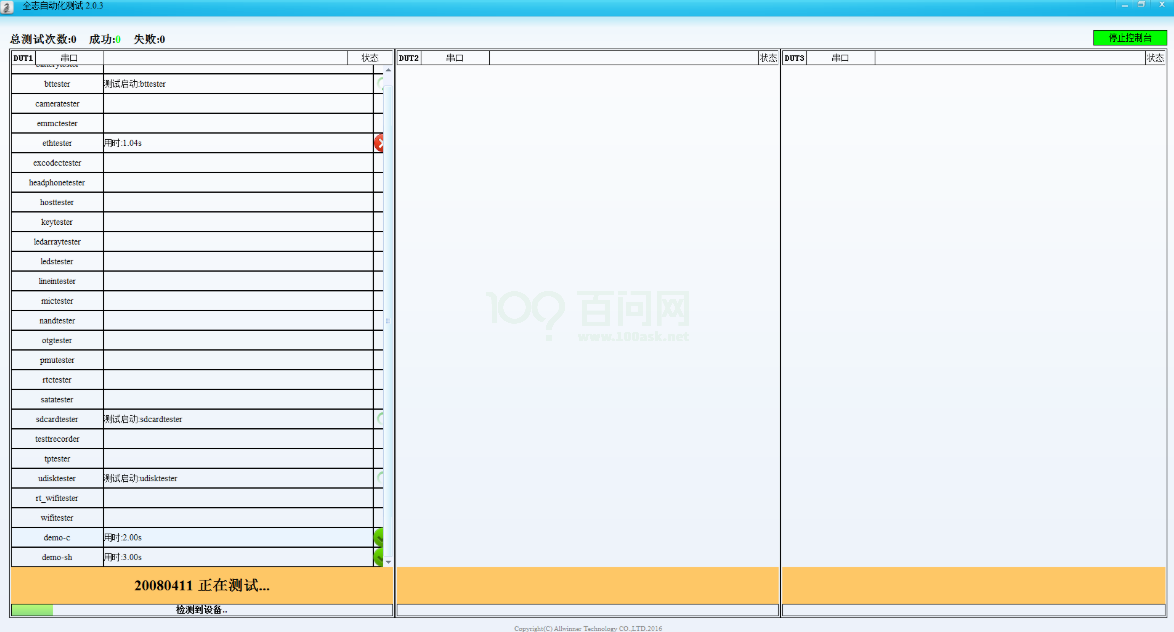
2、测试项目也有可能会让您进行选择,如(是/否),这时请根据测试项目上的提示信息进行选 择,点击“是” 或者“否” 即可。
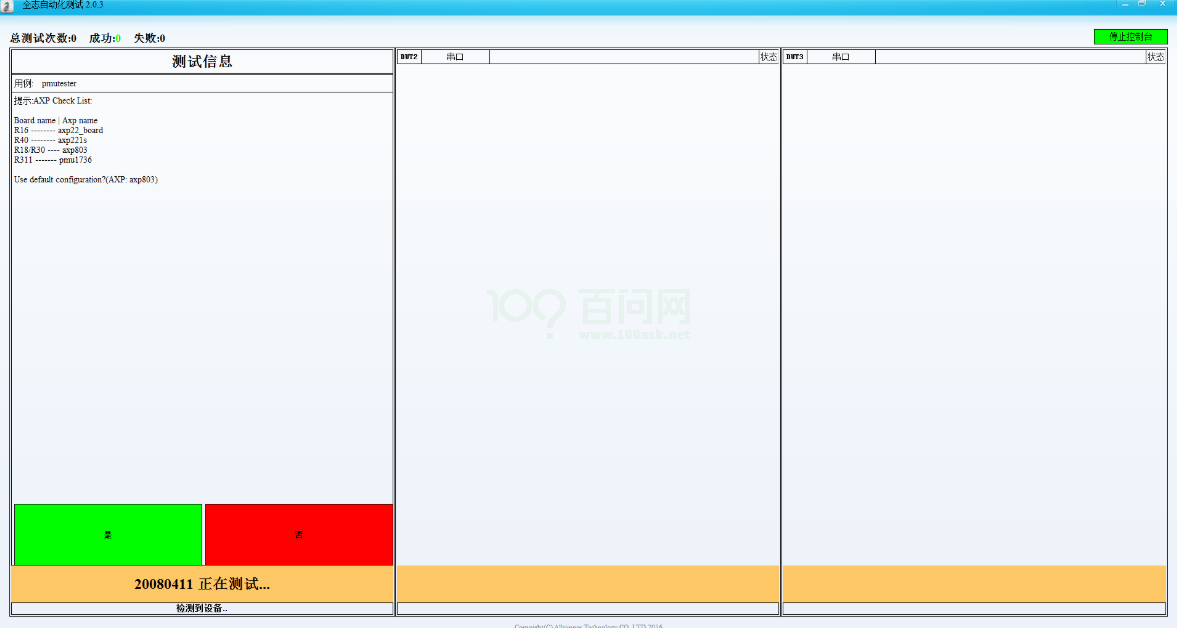
3、测试项目也有可能会让您填入某些信息,比如wifi 密码或者一串数字等等, 如图为输入AXP 的name。 请根据提示信息,在“提交” 按钮上方的白色对话框中输入内容,点击提交。
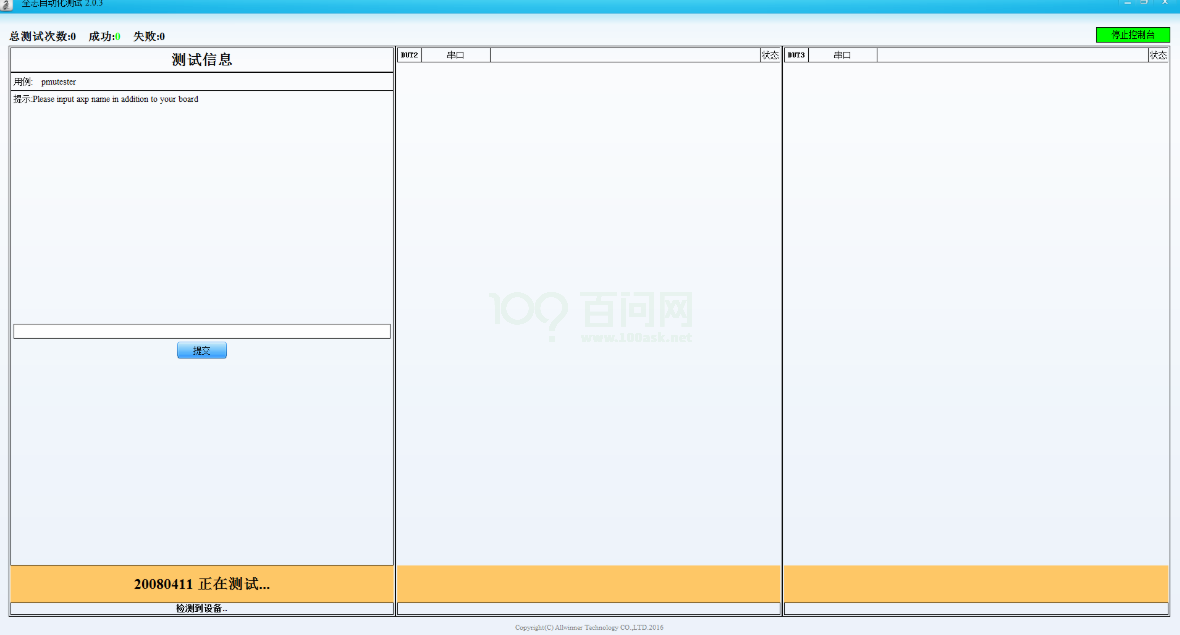
4.3 测试结果
只有当该样板(某一列)全部测试项目通过时,这一列全部都是绿色的对勾,则表示这块样板, 测试通过。
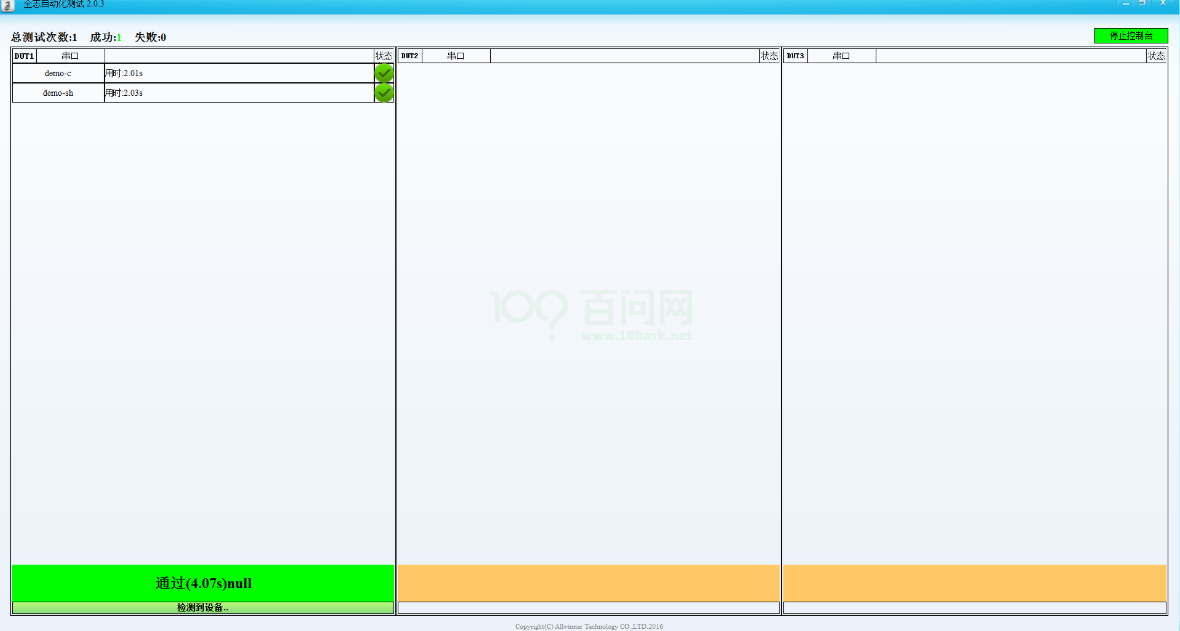
g)
5 各平台Tinatest 场景验证表
以下表格是登记各平台验证Tinatest 主要的场景验证情况。
模块/平台 | v85x |
|---|---|
outlong->DragonMAT | √ |
domo | - |
base->wifi | - |
base->bt | - |
base->ethnet | √ |
stress->store->fulldisk | √ |
stress->store->power-fail | √ |
spec->store->rand | √ |
spec->store->seq | √ |
spec->store->tina_seq | √ |
注: 测试通过。
[外链图片转存中…(img-NnfPpGCt-1677465249903)]g)
5 各平台Tinatest 场景验证表
以下表格是登记各平台验证Tinatest 主要的场景验证情况。
模块/平台 | v85x |
|---|---|
outlong->DragonMAT | √ |
domo | - |
base->wifi | - |
base->bt | - |
base->ethnet | √ |
stress->store->fulldisk | √ |
stress->store->power-fail | √ |
spec->store->rand | √ |
spec->store->seq | √ |
spec->store->tina_seq | √ |
注: √:已验证通过-:未验证

